دسته بندی محصولات در ووکامرس بصورت صحیح و اصولی
- آموزش ووکامرس مقالات آموزشی
- بروزرسانی شده در
امروز میخواهیم آموزش مدیریت دستهبندی محصولات در ووکامرس را به شما عزیزان میهن وردپرس آموزش دهیم. شما با استفاده از مدیریت دستهبندیها این امکان را به کاربران خود میدهید تا در مدتزمان بسیار کوتاهی محصولی که میخواهند را پیدا کنند. پس شروع کنیم به دسته بندی محصولات در ووکامرس.
اگر با آموزش ووکامرس گامبهگام همراه باشید، قطعا تا الان سایت خود را پیادهسازی کردهاید. درگاه پرداخت برای سایت خود ایجاد کردهاید و الان یک فروشگاه اینترنتی آماده برای انتشار محصولات خود دارید. اما قبل از آن باید با توجه به حوزهی کاریتان تعدادی دسته بندی برای محصولات سایت خود ایجاد کنید. در این مقاله قصد داریم شما را به طور کامل با مبحث دستهبندی محصولات در ووکامرس آشنا کنیم. با ما همراه باشید.
امروز میخواهیم آموزش مدیریت دستهبندی محصولات در ووکامرس را به شما عزیزان میهنوردپرس آموزش دهیم. شما با استفاده از مدیریت دستهبندیها این امکان را به کاربران خود میدهید تا در مدتزمان بسیار کوتاهی محصولی که میخواهند را پیدا کنند. پس شروع کنیم به دسته بندی محصولات در ووکامرس.
آنچه در این مقاله میخوانید
دستهبندی محصولات
هدف از داشتن یک فروشگاه اینترنتی کسب درآمد بالا میباشد که این موضوع مهم از طریق جلب رضایت کاربران و داشتن بازدیدکنندگان بسیار بالا برای هر فردی میسر میشود. یکی از دلایل اصلی تمامی کسبوکارهای موفق در دنیای اینترنتی این است که راهکارهایی در جهت جلب رضایت کاربر و جذب هرچه بیشتر بازدیدکنندگان در پی بگیرید.
دستهبندی محصولات فرآیند سازماندهی و گروهبندی کالاها و خدمات به گروههای منطقی و قابلدرک است که به کاربران کمک میکند تا محصولات مورد نظر خود را سریعتر و راحتتر پیدا کنند. دستهبندیها به عنوان نوعی فهرستبندی عمل میکنند که محصولات را بر اساس ویژگیهای مشترک، کاربرد، نوع، برند، یا هر معیار دیگری که به شناسایی و تمایز آنها کمک میکند، دستهبندی میکنند.
زمانی که شما یک فروشگاه اینترنتی راهاندازی میکنید باید به این نکته توجه داشته باشید که ممکن است محصولات شما در طرح و یا رنگبندیهای متنوعی باشد و بهنسبت همین رنگبندی متفاوت قیمت کالای شما نیز گوناگون میباشد، در اینگونه مواقع شما نیاز به دستهبندی محصولات خود را بهخوبی درک خواهید کرد.
قرار دادن اینگونه محصولات در دستهبندی نهتنها باعث نظم دادن به سایت شما میشود بلکه باعث افزایش رضایت کاربران شما نیز میشود، از اینرو داشتن دستهبندی در فروشگاههای اینترنتی بسیار مورد اهمیت است و نبود آن باعث مشکلات بسیار زیادی میشود.
مثال مبحث دستهبندی را در دنیای واقعی نیز میتوانید ببینید. به عنوان مثال در فروشگاهی که تمام مغازههای موبایلفروشی آن در یک طبقه یا یک لاین قرار دارد. قطعا مشتری راحتتر خرید خود را انجام میدهد. یا مثلا شما میدانید که وقتی به دنبال موبایل هستید باید به چهارسو بروید.
دسته بندی محصولات در ووکامرس
اگر از سیستم وردپرس و افزونهی ووکامرس برای سایت فروشگاهی خود استفاده میکنید میتوانید بهراحتی و بدون نیاز به پلاگینهای اضافی با چند تغییر کوچک محصولات خود را باتوجه بهویژگیهای آنها در دستهبندیهای مختلفی قرار دهید. برای این کار با ما همراه باشید چراکه ما در این مقاله، گام به گام نحوه ایجاد دستهبندی محصولات در ووکامرس را آموزش میدهیم.
دستهبندی محصولات در ووکامرس یکی از مهمترین کارهایی است که به شما کمک میکند فروشگاه خود را سازماندهی کنید و تجربه بهتری برای مشتریان خود فراهم کنید. با استفاده از دستهبندیها، مشتریان به راحتی میتوانند محصولات مورد نظرشان را پیدا کنند.
دستهبندی محصولات به معنای تقسیم کردن کالاها به گروههای مختلف بر اساس شباهتها و ویژگیهای مشترک آنها است. این گروهبندی میتواند شامل هر نوع ویژگی مانند نوع محصول، کاربرد، قیمت، جنسیت، فصل، برند و موارد دیگر باشد. دستهبندیهای مناسب باعث میشود که ساختار فروشگاه اینترنتی منظمتر شده و مشتریان به راحتی بتوانند محصولات مورد نظر خود را پیدا کنند.
به عنوان مثال در فروشگاه دیجیکالا، برای محصولات دستهبندیهایی وجود دارد که کار مشتریان را بسیار ساده میکند. در تصویر زیر میتوانید دستهبندی موبایل را مشاهده میکنید.
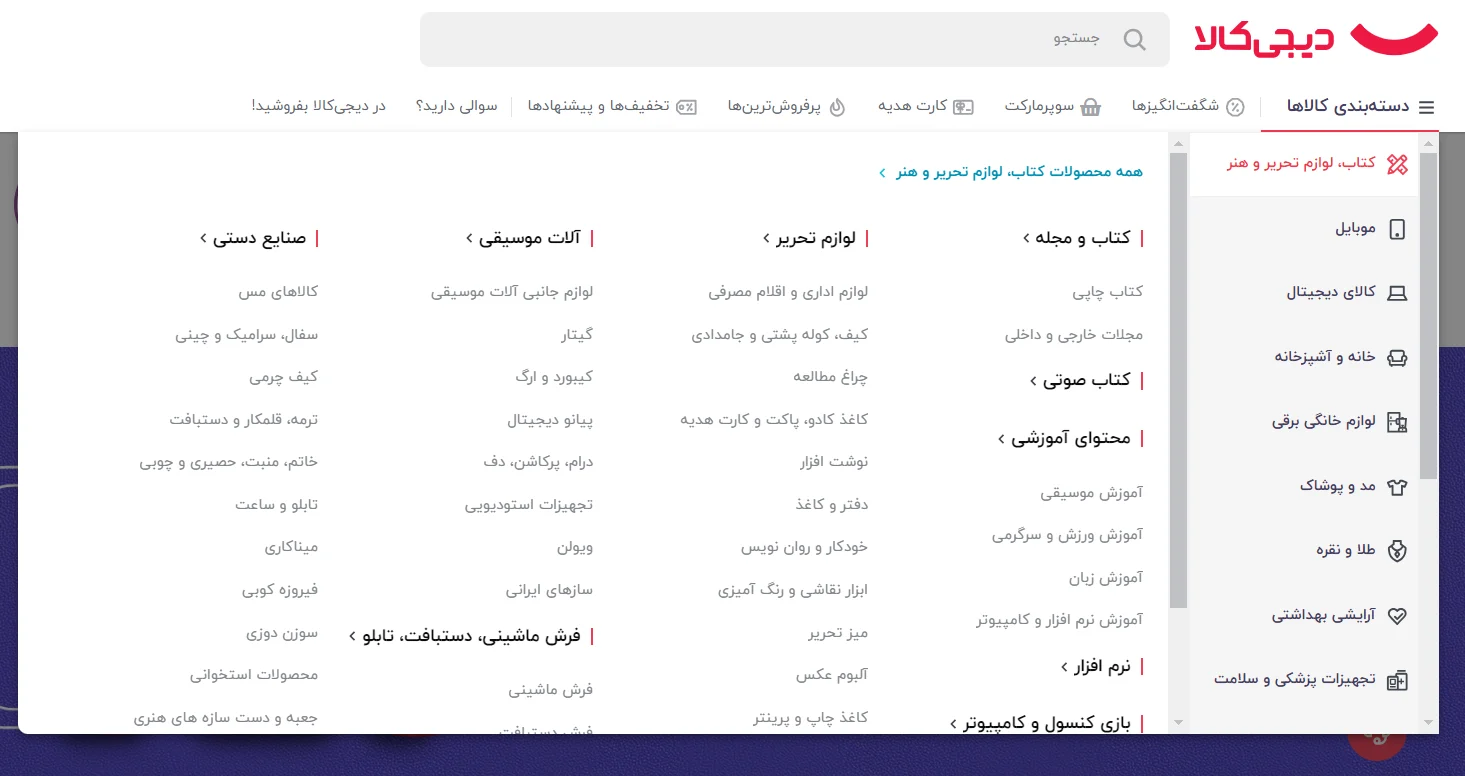
حتی این موضوع دستهبندی محصولات در بازارهای سنتی نیز وجود دارد. مثلا وارد یک مرکز خرید که میشوید، اکثرا هر قسمت از آن مخصوص یک نوع از محصولات است. مثلا در دبیمال همه میدانند که دور و اطراف آکواریوم برندهای معمولی را میتوانند بخرند. قطعا شما نیز در مرکز خریدهای مختلف این موضوع را به چشم دیدهاید.
اهمیت دستهبندی محصولات در فروشگاههای اینترنتی
دستهبندی محصولات یکی از مهمترین بخشهای مدیریت فروشگاه آنلاین است. زمانی که یک فروشگاه تعداد زیادی محصول دارد، بدون دستهبندی مناسب، یافتن محصولات میتواند برای کاربران و حتی مدیر فروشگاه بسیار دشوار شود. دستهبندیها این امکان را به شما میدهند که محصولات را به گروههای مشخصی تقسیم کنید و در نتیجه، تجربه کاربری بهتری را برای مشتریان خود فراهم کنید.
بهبود تجربه کاربری
یکی از اصلیترین دلایلی که دستهبندی محصولات اهمیت دارد، ساده کردن روند جستجو برای کاربران است. وقتی محصولات به دستههای مختلف مانند “لباسهای مردانه”، “کفشهای ورزشی” یا “لوازم خانگی” تقسیم شده باشند، کاربران به راحتی میتوانند محصول مورد نظر خود را پیدا کنند. همچنین، وقتی کاربران به یک دستهبندی خاص مراجعه میکنند، به احتمال بیشتری محصولات مشابه را نیز مشاهده میکنند و ممکن است از محصولات دیگری هم خرید کنند.
رضایت کاربران درگرو امکاناتی است که شما در اختیارشان قرار میدهید، بهبیاندیگر هرچه شما روند خرید از سایت خود را برای کاربر سادهتر کنید کاربر تجربه کاربری بهتری نسبت به سایت شما خواهد داشت. یکی از مواردی که باعث میشود کاربر با محتوای گنگ و نامفهوم در سایتهای فروشگاهی مواجه نشود این است که محصولات بهصورت دستهبندی شده به کاربران ارائه شود.
بهینهسازی برای موتورهای جستجو (SEO)
دستهبندیها نقش مهمی در بهینهسازی سایت برای موتورهای جستجو (SEO) دارند. زمانی که محصولات شما به صورت مرتب دستهبندی شده و هر دسته توضیحات و نامک (slug) مناسبی داشته باشد، این به موتورهای جستجو کمک میکند تا ساختار سایت شما را بهتر درک کنند. در نتیجه، رتبهبندی سایت شما در نتایج جستجو بهبود پیدا میکند و این میتواند منجر به افزایش ترافیک و فروش شود.
مدیریت سادهتر فروشگاه
زمانی که محصولات خود را به صورت دستهبندی شده مدیریت میکنید، فرآیندهای مدیریتی نیز سادهتر و مؤثرتر خواهند شد. برای مثال، اگر بخواهید تخفیف خاصی را فقط روی یک دسته محصول اعمال کنید یا محصولات مربوط به یک دسته خاص را ویرایش کنید، این کار با استفاده از دستهبندیها به راحتی قابل انجام است.
نمایش هدفمند محصولات
دستهبندیها به شما امکان میدهند که محصولات مرتبط را به صورت متمرکز به نمایش بگذارید. برای مثال، میتوانید در صفحه اصلی فروشگاه خود دستههای پرفروش یا محبوب را نمایش دهید تا کاربران سریعاً به آنها دسترسی پیدا کنند. همچنین، برخی از قالبهای ووکامرس به شما این امکان را میدهند که برای هر دستهبندی تصویر یا توضیحات خاصی را نمایش دهید که به جذابتر شدن فروشگاه کمک میکند.
ساختار منطقی و سلسلهمراتبی
دستهبندیهای ووکامرس به صورت سلسلهمراتبی طراحی شدهاند، به این معنا که شما میتوانید برای دستههای خود زیرمجموعه ایجاد کنید. برای مثال، میتوانید دسته “پوشاک” را به دو زیرمجموعه “لباسهای مردانه” و “لباسهای زنانه” تقسیم کنید. این ساختار نه تنها به کاربران کمک میکند محصولات را سریعتر پیدا کنند، بلکه به شما نیز امکان میدهد به راحتی محصولات جدید را به دستههای مرتبط اضافه کنید.
افزایش نرخ تبدیل
زمانی که مشتریان بتوانند به راحتی محصول مورد نظر خود را در فروشگاه شما پیدا کنند، احتمال خرید آنها افزایش مییابد. با استفاده از دستهبندیهای مناسب، میتوانید تجربه خرید را برای مشتریان آسانتر و سریعتر کنید، که در نتیجه منجر به افزایش نرخ تبدیل (نسبت بازدیدکننده به مشتری) خواهد شد.
داشتن دستهبندی نهتنها باعث مرتب بودن و حرفهای بهنظر رسیدن سایت شما میشود بلکه باعث میشود کاربر در مدتزمان بسیار کوتاهی بدون اتلاف وقت به هدف خود از ورود به سایت شما برسد که نتیجه این موضوع تمایل بیشتر به مراجعه مجدد به سایت شما و رضایت کامل از سایت میشود.
آموزش دستهبندی محصولات بهصورت صحیح در ووکامرس
برای این که شما از این افزونه استفاده کنید باید آن را نصب کنید تا روی وب سایت شما فعال شود و می توانید در صفحه وب ما آموزش نصب ووکامرس را به صورت ویدیو آنلاین تماشا کنید و نصب کنید.برای آموزش افزودن واحد تومان به ووکامرس به سایت مراجعه کنید.
اگر شما پلاگین ووکامرس را در سایت خود نصب ندارید پس اولین کاری که باید انجام دهید نصب و فعالسازی این پلاگین بر روی سایت میباشد. اگر پیشزمینهای در این خصوص ندارید میتوانید در سایت ما آموزش نصب ووکامرس را بهصورت ویدیو آنلاین تماشا کنید.
بعد از نصب و راهاندازی ووکامرس شما برای ساخت دستهبندی باید بر روی ووکامرس و زیرمجموعه محصولات کلیک کنید تا قسمتی مانند تصویر زیر برای شما عزیزان نمایان شود. در این بخش گزینهی دسته بندیها را انتخاب کنید.
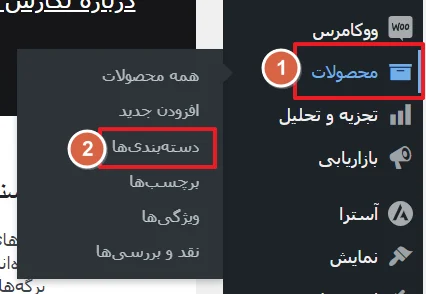
دستهی پیشفرض ووکامرس
با ورود به قسمت دسته بندیها در بخش چپ لیست دسته بندیهایی که تا الآن ایجاد کردهاید را مشاهده میکنید. اگر تا الآن هیچ دسته ای ایجاد نکرده باشید، با چنین تصویری روبهرو خواهید شد.
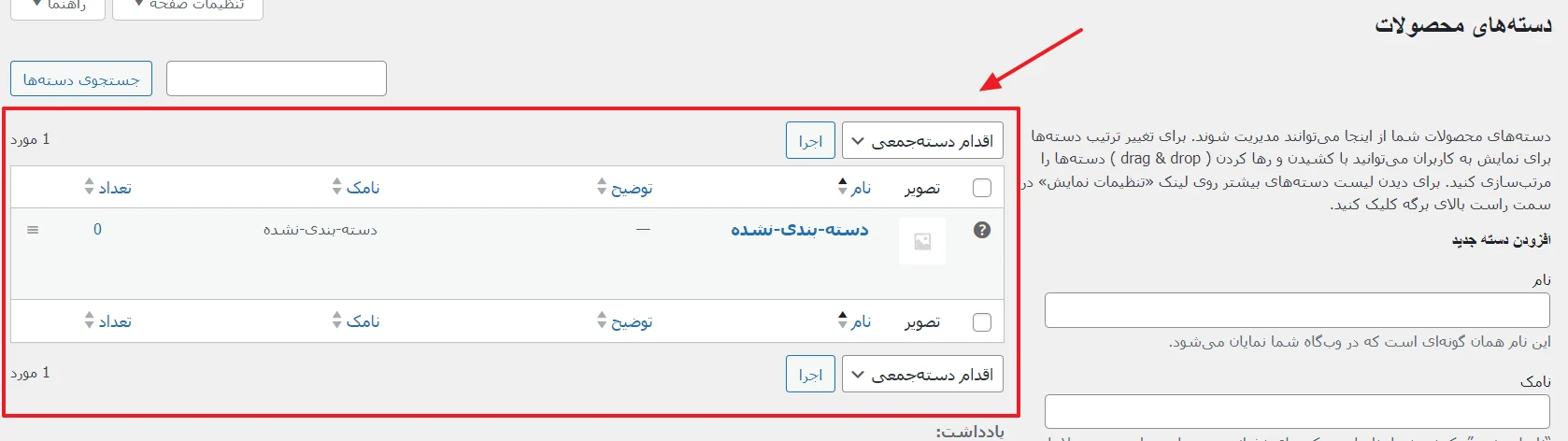
دستهای به نام دستهبندی نشده بهصورت پیشفرض در لیست دسته ها وجود دارد. این دسته را نمیتوانید حذف کنید،بلکه فقط میتوانید آن را تغییرنام دهید.
ایجاد دستهی جدید برای محصولات
برای ایجاد دستهی جدید باید فیلدهای سمت راست را تکمیل کنید.
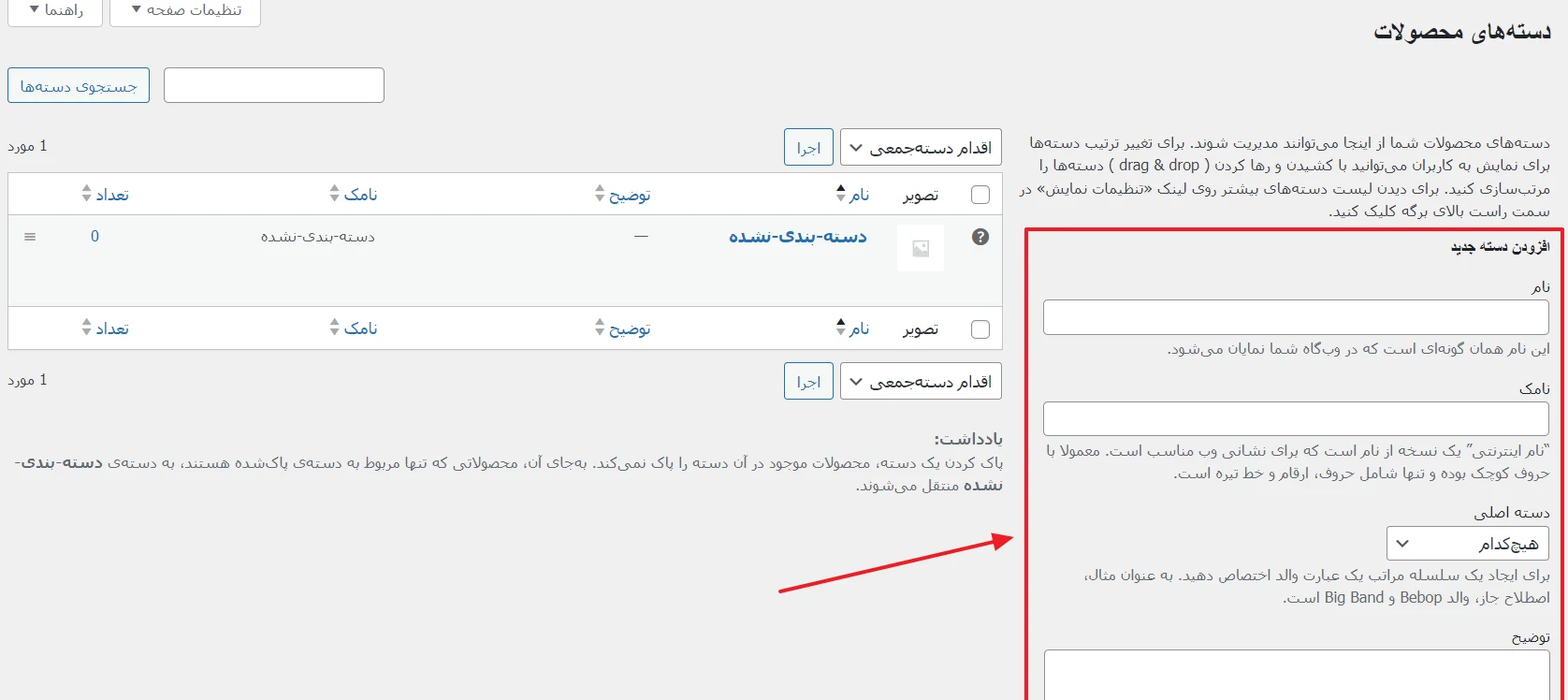
در ادامه به شما توضیح میدهیم در فیلدهای خالی چه اطلاعاتی را قرار دهید.
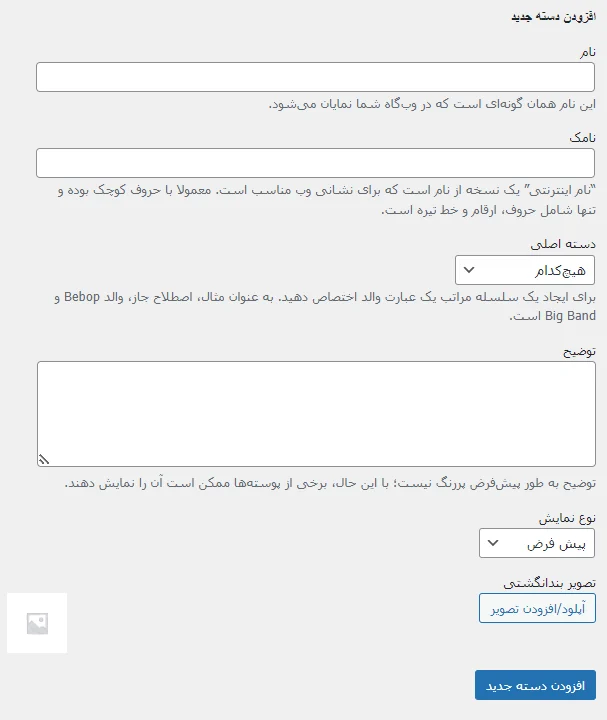
نام: قسمت اول مربوط به نام دسته شما میباشد. درواقع اسمی که شما در این قسمت وارد میکنید برای عنوان دستهبندی شما به کاربر نشان داده میشود.
نامک: بخش دوم که در تصویر مشاهده میکنید نامک میباشد، تمامی دستهبندیهای محصولات شما باید دارای یک نامک باشند. نامکی که شما در اینجا تعیین میکنید در URL دستهبندی شما بهنمایش درمیآید. این نکته را به یاد داشته باشید که نوشتن نامک به زبان انگلیسی بهنسبت فارسی بهتر است.
دستهاصلی: اگر بخواهید دستهبندی که اکنون در حال ایجاد آن هستید را پایینتر از دستهبندی دیگر قرار دهید میتوانید از قسمت مادر، دستهبندی بالاتر را مشخص کنید. یعنی اینکه به فرض مثال محصول را آموزش در نظر بگیرید و زیرمجموعه آن آموزش ووکامرس باشد.
وقتی لیست بازشوی بخش دستهی اصلی را باز کنید، دستههایی که تا الان ساختهاید را خواهید دید. از این لیست میتوانید هرکدام را که خواستید به عنوان دسته مادر انتخاب کنید.
توضیح: در این قسمت شما میتوانید برای هر یک از دستهبندیهای خود یک توضیح قرار دهید که کاربر با کلیک کردن بر روی آن بتواند اطلاعاتی در خصوص محصولاتی که دستهبندی شدهاند داشته باشد. قرار دادن توضیح برای دستهی محصول اهمیت به سزایی در سئو شدن سایت شما دارد.
نوع نمایش: در این قسمت میتوانید مکان نمایش دستهبندی محصولات خود را در سایت مشخص نمایید.
تصویر بندانگشتی: تصاویر بندانگشتی درواقع تصاویری هستند که شما میتوانید برای معرفی بهتر و سریعتر محصولات خود از آنها استفاده نمایید. در این قسمت شما این قابلیت را دارید که برای مفهوم بودن دستهبندی سایت خود یک تصویر مرتبط با محصولات آن دسته قرار دهید. این تصاویر در بعضی قالبها، در کنار دستهبندی نمایش داده میشود و برخی مواقع در کنار توضیحات دستهبندی قرار میگیرد. البته برخی از قالبها از این ویژگی پشتیبانی نمیکنند.
بعدازاینکه تمامی فیلدهای گفتهشده را بهصورت کامل پر کردید باید حتماً بر روی گزینهی افزودن دسته محصول جدید کلیک نمایید تا دستهبندی محصول شما به سایت اضافه شود.
افزودن دستهبندی محصولات به فهرست در وردپرس
شما این امکان را دارید که دستهبندی محصولات خود را در فهرست سایت قرار دهید. اگر نمیدانید که چگونه یک فهرست ایجاد کنید، آموزش ساخت منو در وردپرس میتواند به شما کمک کند. همچنین اگر نمیدانید چگونه یک مگامنو مانند دیجیکالا ایجاد کنید آموزش ساخت مگامنو را ببینید.
این جایگذاری سبب دسترسی آسانتر و سادهتر کاربر به دستهبندیها میشود. کاربر در زمان کوتاهی بهتمامی دستهبندیهای موجود در سایت شما دست پیدا خواهد کرد.
برای این کار باید در وهلهی اول بعد از وارد شدن به پیشخوان، گزینههای نمایش>فهرستها را انتخاب نمایید.
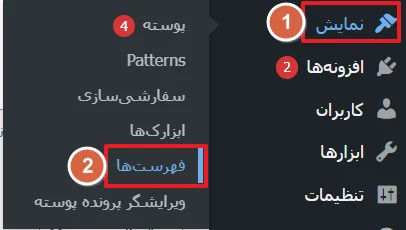
اکنون صفحهای مشابه تصویر زیر برای شما باز میشود.
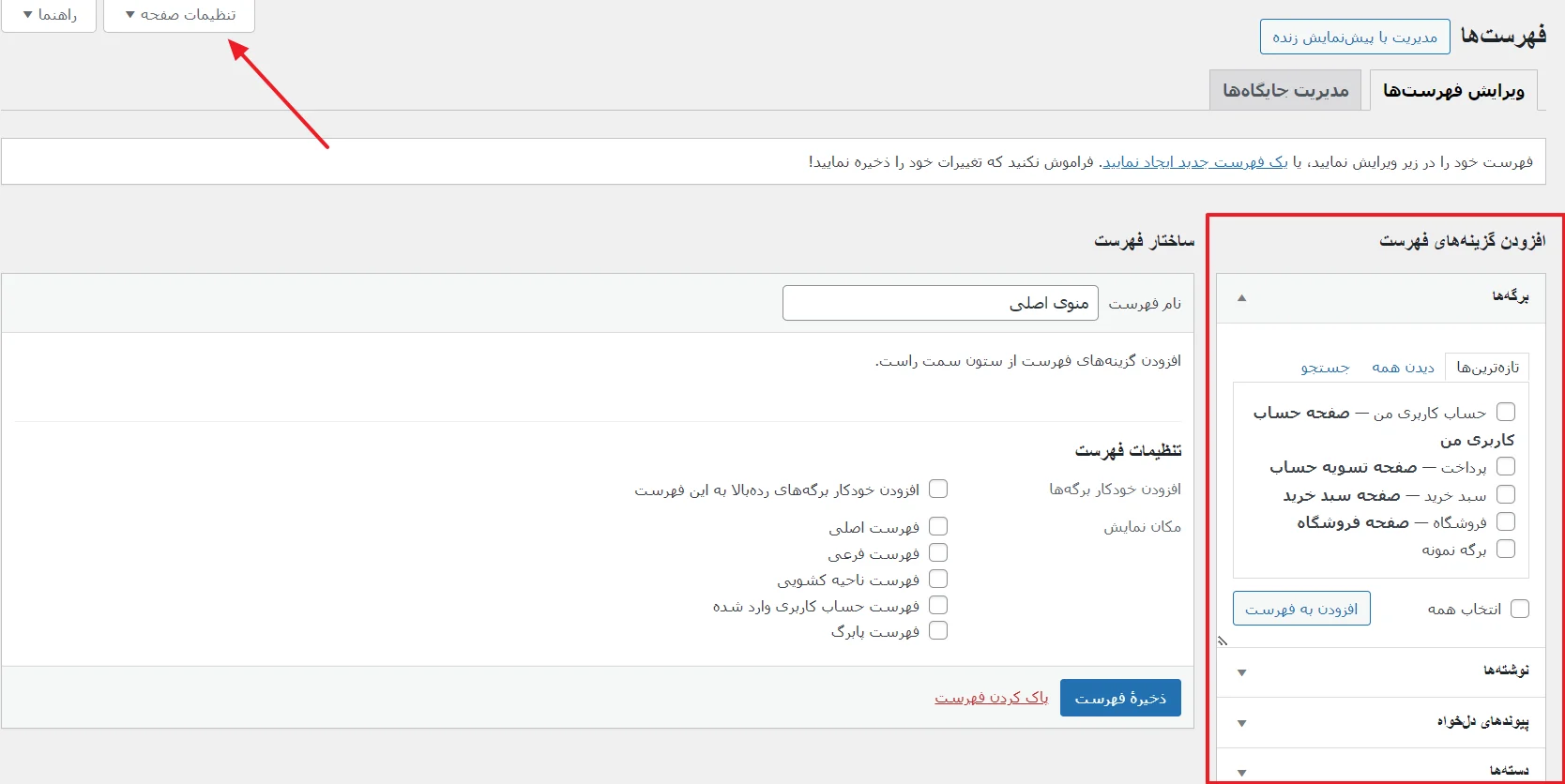
بعدازاینکه روند بالا را طی کردید، در صفحهی جدید اگر در لیست گزینههای فهرست که در قسمت سمت چپ صفحه مشاهده میکنید گزینهی دستههای محصولات را ندارید از بالای صفحه گزینهی تنظیمات صفحه را انتخاب کنید. بعد از انتخاب این بخش، گزینههای دیگری را نیز میتوانید ببینید که با فعال کردن تیک آنها به بخش گزینههای فهرست اضافه کنید.
این گزینهها با فعال کردن افزونههای مختلف بیشتر خواهندشد. پس از نصب افزونه ووکامرس تعدادی گزینه به این لیست اضافه میشود. ما به دستههای محصولات نیاز داریم، پس تیک آن را میزنیم.

اکنون وقتی مجدد گزینههای فهرست را مشاهده کنید، دستههای محصولات را نیز در آن میتوانید ببینید.
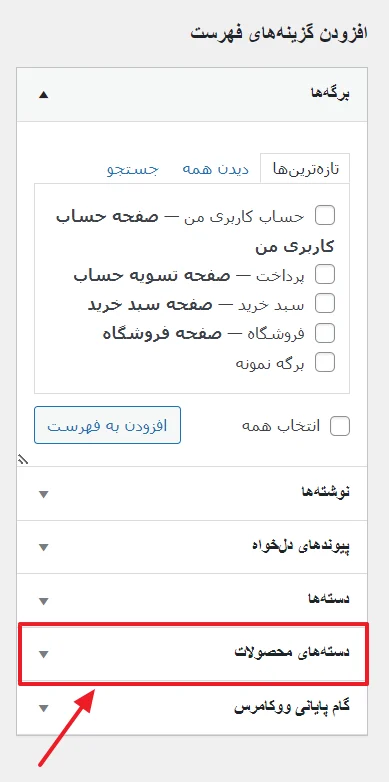
بعد از انتخاب دستهی موردنظر خود بر روی گزینهی افزودن به فهرست کلیک کنید.
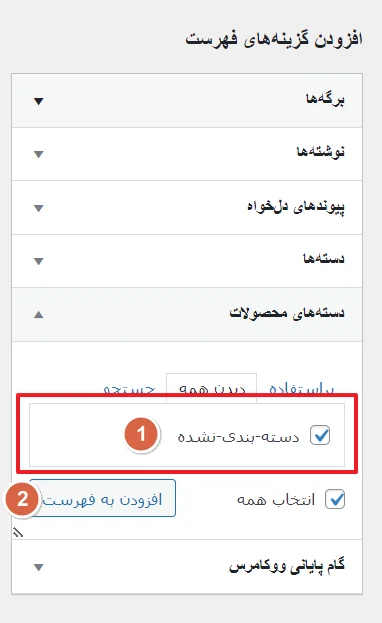
با زدن گزینهی افزودن به فهرست، این گزینه به منوی سمت چپ افزوده میشود.
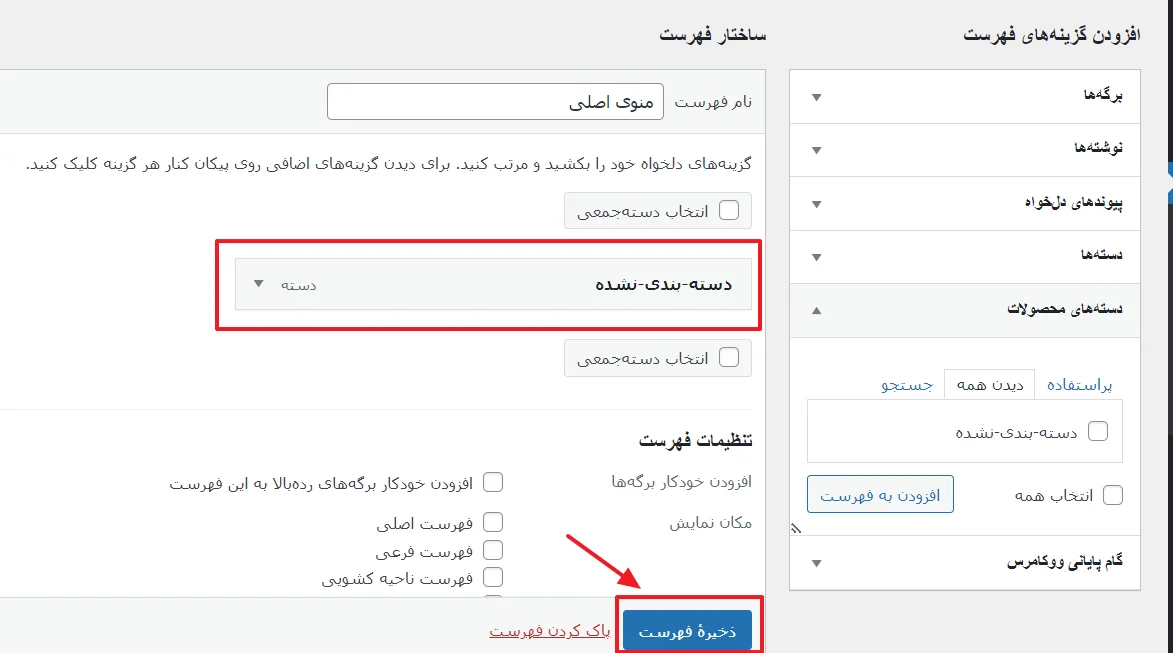
اکنون با زدن گزینه ذخیره فهرست، این گزینه به منوی موردنظر شما اضافه خواهد شد. برای کسب اطلاعات بیشتر درزمینه چگونگی مدیریت فهرست و کارکرد آن میتوانید از مقاله مدیریت فهرست ها در وردپرس اطلاعات موردنیاز خود را کسب نمایید. همچنین آموزش ساخت مگامنو در وردپرس را ببینید.
ویرایش دسته بندی محصولات ووکامرس
با ایجاد دستهبندیهای مناسب برای محصولات خود، هم شما به عنوان مدیر سایت و هم مشتریانتان تجربه بهتری از فروشگاه خواهند داشت. دستهبندیها باعث میشوند محصولات به صورت مرتب و سازمانیافته نمایش داده شوند و مشتریان به راحتی به آنها دسترسی پیدا کنند. حتماً دستهبندیهای خود را بر اساس نوع و ویژگیهای محصولات ایجاد کنید تا به بهترین شکل از آنها بهرهمند شوید.
امیدواریم این مقاله توانسته باشد پاسخگوی نیازهای شما باشد. پرروزی باشید 🙂

سلام… در ورد پرس جدید ساخت فهرست ظاهرا از منوی نمایش حذف شده …. مسیر جدید رو لطفا راهنمایی کنید که کجاست.
سلام اگر قالبی نصب کنید که از فهرست پشتیبانی کنه این بخش رو خواهید داشت.
از ووکامرس استفاده می کنم اما منوی فهرست رو نمی بینم.
مشکل ووکامرس نیست. قالبی باید استفاده کنید که پشتیبانی از فهرست ها داشته باشه
سلام من برای یه دسته بندیم توضیحات سئو شده نوشتم ولی محصولات اون دسته بندی رفته پایین توضیحات.چیکتر کنم بره بالا؟
سلام باید قالب رو. ویرایش و کد توضیحات دسته بندی رو بیارید زیر loop show posts
درود وقت بخیر ، قالب من وودمارت هست برای محصولات دسته بندی ایجاد کردم ولی وقتی روی دسته بندی خاص می زنم بازم کل محصولات رو نشون میده همه کار کردم از پیوند یکتا و افزونه اینا درست نشد آیا راه حلی هست ؟
سلام، وقتتون بخیر، چاره کار بسیار ساده هستش. به پیشخوان وردپرس سایتتون برید و از منوی سمت راست به قسمت چیدمان ها را انتخاب کنید. حالا در صفحه ای که باز میشه، در تب «همه» ، مقابل گزینه Product archive layout برروی قسمتی که نوشته «شرایط را ویرایش کنید» کلیک کرده، دو منوی کشویی براتون میاره کشوی اول گزینه شامل می شود و کشوی دوم گزینه اصطلاح محصول (برچسب، دسته، ویژگی ) را انتخاب کرده و ذخیره شرط ها را بزنید. اوکی میشه انشالله، به همین راحتی
سلام و عرض ادب
من دسته بندی محصولات رو انجام دادم.منتها در فروشگاه هم محصولات رو نمایش می دهد و هم با توجه به دسته بندی محصولات ، هر دسته بندی و محصول ایجاد شده و ثبت شده در آن دسته بندی را نمایش می دهد.
من میخواهم در فروشگاه فقط محصولات رو ببینم نه دسته بندی محصولات
میشه منو راهنمای کنید
سلام من دسته بندی هامو اضافه کردم
جلوی هر کدوم تعدادشو هم زدم ولی الان می خوام برش دارم نمی دونم باید کجا برم هم توی فروشگاهی هست هم موقع سرو صفحه اصلی ممنون میشم راهنماییم کنین
سلام استاد وقتتون بخیر
ببخشید چطور میشه یک محصول در دو دستهبندی باشه و موقعی که کاربر وارد میشه هم بتونه تو دستهبندی اصلی ببینه و هم در زیرمجموعه؟
سلام بله
فقط باید توی اضافه کردن محصول تیک دسته اصلی رو بزنید
سلام ودرود
قسمت توضیح دسته بندی ها وقتی متن رو وارد میکردم میتونستم هدینگ ها رو مشخص کنم و متن و ویرای کنم الان دکمه های ویرایش نیستن و فقط باکس خالی هست که فقط متن رو وارد کنم از کدوم قسمت میتونم دوباره فعال کنم
ممنون از شما برای اموزش
سلام
زمان اضافه کردن محصول و انتخاب دسته بریا محصول جدید لازمه که دسته ای مادر هم تیک بخورن و انتخاب بشن ؟
مثلا من در دسته بندی خوراکی ها زیر دسته لبنیات رو دارم
هم لبنیات رو تیک بزنم هم خوراکی ها؟
سلام بزرگوار خیلی خیلی ممنونم بابت این همه کمک ببخشید من یه سوال برام پیش اومده بود از پرسیدن که
صفحات محصوالت :
الف( مانند برگه ها برای هر محصول ساختار متفاوتی دارند
ب( مانند نوشته ها برای همه محصوالت ساختار نسبتاً یکسانی دارند
ج ( در واقع ساختاری مثل دسته ها دارند
د( همه موارد
ممنون میشم جوابم رو هرچه زودتر بدی خیلی ممنون
سلام
چگونه در ظاهر دسته بندی خاص تغییر ایجاد کنیم؟
برای مثال فقط در ظاهر دسته بندی شیرآلات تغیر ایجاد کنیم و المان هایی اضافه کنیم. بدون اینکه دیگر دسته بندی ها تغییر کنند.
سلام خسته نباشید دیجی کالا توی صفحه اصلی هم دسته بندی هاش رو نمایش میده چطور میشه این بخش رو ایجاد کرد و لینک داد به صفحه محصول خاص.
سلام وقت بخیر من توی سایتم میخوام که تعدادی نماینده تعریف کنم و زمانی که مشتری به عنوان مثال سفارشی رو ثبت کرد و آدرس تو منطقه ۱ تهران بود، اون سفارش برای نماینده منطقه ۱ من ارسال بشه و اطلاعات سفارش رو بتونه ببینهآیا افزونه ای هست که بشه این کار و کرد یا نه؟
ممنون میشم راهنمایی کنید
سلام وقت بخیر
من یه امکانی تو سایتم میخوام که تعدادی نماینده میخوام تعریف کنم و زمانی که مشتری به عنوان مثال سفارشی رو ثبت کرد و آدرس تو منطقه ۱ تهران بود، اون سفارش برای نماینده منطقه ۱ من ارسال بشه و اطلاعات سفارش رو بتونه ببینهآیا افزونه ای هست که بشه این کار و کرد یا نه؟
ممنون میشم راهنمایی کنید
سلام وقت بخیر
من یه فروشگاه اینترنتی میخوام راه اندازی کنم و دسته بندی که مد نظرم هست خیلی تعدادش زیاده.
افزونه ای هست که بشه دسته بندی محصولات رو دونه دونه وارد نکرد و یکجا وارد کرد؟
مثلا دسته بندی رو داخل اکسل و یا csv نوشت و به قسمت دسته بندی محصولات ووکامرس ایمپورت کرد؟
سلام وقت بخیر ندیدم افزونه خاصی در این مورد
سلام
وقتتون بخیر
بنده برای یک فروشگاه فروش مکمل ورزشی سناریو زیر میخواستم ، لطفا می فرمایید آیا با این کار میتوان این سناریو رو اجرا کرد؟
سناریو فروشگاه فروش مکمل ورزشی
کاربران در سه سطح تعریف میشوند.
۱ – کاربر عادی:
بواسطه تنها شماره همراه در سایت ثبت نام کرده (این مورد با پلاگین دیجیتس انجام میگردد) و اقدام به ثبت محصول مینمایند و در نهایت در فرم پرداخت، دیگر اطلاعات خود را وارد کرده و وارد درگاه میشود و پرداخت را انجام میدهد. در کلیه گام های انجام، برای ادمین سایت و کاربر ارسال پیامک انجام گردد (این مورد با پلاگین افزونه پیامک ووکامرس انجام میگردد).
۲- کاربر داروخانه:
«ادمین سایت» بتواند برای کاربر داروخانه پنل کاربری بسازد و بعد از ساخت پنل کاربری داروخانه، کاربر داروخانه بتواند بواسطه شماره همراه خود وارد اکانت خود شود و اقدام به تکمیل فرم احراز هویت اعم از نام داروخانه، نام موسس، جواز کسب و … نماید. بعد تایید اطلاعات احراز هویت هر داروخانه توسط ادمین سایت، کاربر داروخانه بتواند در پنل خود لیست محصولات ثبت شده با قیمت توسط ادمین را بر اساس موجود بودن یا نبودن محصول مشاهده و اقدام به انتخاب محصولات نماید و پیش فاکتور را در پنل خود دریافت نماید. این تفاوت نوع محصولات برای درج، بخاطر قیمت برای داروخانه میباشد. کلیه گام های اجرا در قالب پیامک برای ادمین سایت و کاربر داروخانه ارسال گردد(این مورد با پلاگین افزونه پیامک ووکامرس انجام میگردد).
۳ – کاربر شرکت پخش:
«ادمین سایت» بتواند برای کاربر شرکت پخش پنل کاربری بسازد و بعد از ساخت پنل کاربری شرکت پخش، کاربر شرکت پخش بتواند بواسطه شماره همراه خود وارد اکانت خود شود و اقدام به تکمیل فرم احراز هویت اعم از نام شرکت پخش، نام موسس، جواز کسب و … نماید. بعد تایید اطلاعات احراز هویت هر شرکت پخش توسط ادمین سایت، کاربر شرکت پخش بتواند در پنل خود لیست محصولات ثبت شده با قیمت توسط ادمین را بر اساس موجود بودن یا نبودن محصول مشاهده و اقدام به انتخاب محصولات نماید و پیش فاکتور را در پنل خود دریافت نماید. این تفاوت نوع محصولات برای درج، بخاطر قیمت برای شرکت پخش میباشد. کلیه گام های اجرا در قالب پیامک برای ادمین سایت و کاربر شرکت پخش ارسال گردد(این مورد با پلاگین افزونه پیامک ووکامرس انجام میگردد).
۴. نکات تکمیلی:
تنها کاربر عادی امکان پرداخت مبلغ خرید را دارد.
کاربر داروخانه و کاربر شرکت پخش تنها پیش فاکتور رو از طریق پنل و ایمیل دریافت میکنند.
تمامیه محصولات در کلیه سه سطح یک پارچه هستند و تنها به لحاظ قیمتی در هر محصول فرق دارند که ادمین برای هر محصول سه قیمت برای کاربر، داروخانه و مرکز پخش میزند.
بزارید سناریو رو ساده تر کنم
کاربر عادی بیاد خرید رو انجام بده و بره (ورود با دیجیتس)
کاربر داروخانه و کاربر پخش بواسطه ادمین تعریف بشن، در لاگین (ورود با دیجیتس) فرم احراز از قبیل نام، نام کاربری، مجوز … ، ببینن و تکمیل کنند و بعد از تایید ادمین لیست محصولات با قیمت متفاوت (به تفکیک کاربر داروخانه و پخش) رو ببینن و فقط بتونن محصول انتخاب کنن و پیش فاکتور بگیرن.
اصلا قرار نیست داروخانه و پخش فروش محصول داشته باشند، فقط لیست محصولات رو برای خرید میبینن، سفارش میزارن و پیش فاکتور تهیه میکنن.
حالا یک مورد دیگه
آیا افزونه هست که بشه یک محصول رو با سه قیمت تعریف کرد و هر قیمت رو به یک گروه از کاربران ارایه کرد؟
سلام تمام موارد قابل اجراست اما با توجه به اینکه کمی سخت و پیچیده میشه بهتره یه پلاگین اختصاصی برای اینکار بنویسید.
سلام ما یک فروشگاه داریم که دسته بندی محصولات انجام شده
من یه ویژگی تو بخش وکامرس برای برند ها درست کردم و برند هام رو اونجا قرار دادم ها من میخوام به برند هام زیر دسته بدم چطوری میتونم انکار رو انجام بدم مثلا برند A من چندتا زیر دسته داشته باشه افزونه خاصی باید استفاده کنم ؟
سلام توی ویژگی محصولات زیر مجموعه نداره فکر نمیکنم. روی ویژگی کلیک کنید ببینید میشه زیر مجموعه براش ساخت. ولی اگه اشتباه نکنم نداره.
اموزشهای یوتیوب شما خیلی مفید بود برای من منمون و متشکر بدرخشید
سلام
سپاس از لطف و توجه شما
خوشحالیم که آموزش ها مفید بوده برای شما
شاد و پیروز باشید
عالی
سلام
یه سوال: چرا دسته بندی محصولات در قسمتی که میخوام محصول جدید را درج کنم نیست.. و هیچ دسته بندی را نمایش نمیدهد که انتخاب کنم؟
سلام باید دسته بندی جدید بسازید قطعا
سلام
من از قالب اهورا استفاده می کنم چه طوری میشه صفحه دسته خاصی رو با المنتور ویرایش کرد متاسفانه در هر دسته بندی فقط گزینه های ویرایش، ویرایش سریع، حدف و نمایش وجود دارد که این گرینه های ویرایش فقط دسته بندی رو ویرایش می کنند در صورتیکه من می خوام هنگام نمایش صفحه با المنتور ویرایش کنم و تغییرات لازم رو اعمال کنم
سلام
در ارتباط با محصول خریداری شده هر سوالی و یا مشکلی که هست لطفا از طریق پنل کاربریتون در سایت ما به بخش پشتیبانی تیکت ارسال کنید
سلام . چطور میشه در قسمت توضیحات دسته در ووکامرس لینک به صفحات دیگه گذاشت و یا کلمه کلیدی برای این دسته تعیین کرد ؟
سلام وارد ویرایش دسته بندی بشید توی بخش توضیحات بنویسید. ضمن اینکه باید قالب شما قابلیت نمایش توضیحات دسته بندی رو داشته باشه حتما.
با عرض سلام و احترام
بنده قالب اهورا نصب کردم و از تم ها هم کلاسیک رو انتخاب کردم ، یه مشکلی دارم اینکه تو فهرست مگا منو که محصولات دسته بندی قرار داره دسته بندی جدیدی اضافه میکنم با چند زیر مجموعه که ، ولی میخوام وقتی روی همون دسته اول کلیک میکنم صفحه ای که باز میشه فقط زیر مجموعه ها نمایش داده بشه و بعد با انتخاب هر زیر مجموعه محتویات اونها نمایش داده بشه ، الان وقتی روی دسته اصلی کلیک میکنم محتویات اون زیر مجموعه ها هم نمایش داده میشه و خیلی به هم ریخته و نامنظم میشه ، بیزحمت راهنمایی بفرمایید چطور فقط میتونم با کلیک روی دسته اصلی فقط زیر مجموعه ها دیده بشه ؟
از پاسخگویی شما سپاسگزارم .
سلام
لطفا در ارتباط با محصول خریداری شده هر سوال و مشکلی که دارید از طریق بخش پشتیبانی که در پنل کاربری شماهست با تیم پشتیبانی قالب مطرح بفرمایید
عرض ادب و احترام. افزونه (WooCommerce Group Attributes) نسخه راست چین شده اش در سایت های ایرانی موجود هست. مهندس جان نسخه پرو نیاز دارم! ممنون
سلام از سایت اصلیش خریداری کنید.
سلام وقت بخیر
ممنون از مطالب خوب سایت
من محصولات سایتم دارای چند دسته بندی می باشد.در صفحه محصول تکی که باز می کنم می خوام در قسمت مسیر یا بردکرامپ دسته بندی اولیه را نشان بده ولی دسته بندی جدید را نشان میده . چطور می تونم تنظیم کنم . قالبم وودمارت
سلام وقت بخیر. توی بخش انتخاب دسته بندی میتونید مشخص کنید دسته بندی اصلی کدومه
سلام وقت بخیر من یه سایت رو پشتیبانی میکنم که خودم طراحی نکردم یک مشکل دارم و اینه که در صفحه خانه دسته بندی محصولات هست که دسته بندی های مادر رو نشون میده ولی چند تا از دسته بندی هارو نشون نمیده هرکار میکنم نمیتوانم ای دسته بندی ها رو وارد فهرست اصلی فروشگاه کنم ممنون میشم راهنماییم کنید
سلام محصول یا نوشته اونجا اضافه کنید ببینید نمایش داده میشه یا خیر